 |
帮助列表 |
| 控制台-云导播台服务LCPS使用说明 | <<返回 |
目录
一、界面概览
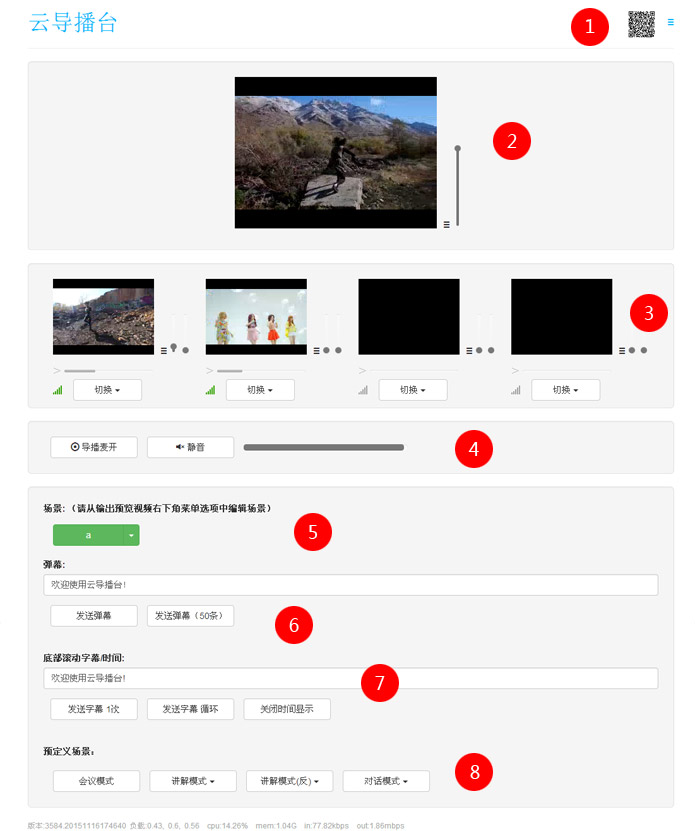
1、导播台发布端APP扫码区及导播台菜单;
2、输出流监视窗口;
3、输入流通道;
4、导播麦;
5、预设场景选择;
6、发送弹幕;
7、发送底部字幕;
8、预定义场景切换;
二、导播台发布端APP扫码区及导播台菜单
1、二维码用于导播台发布端APP扫码发布,详见>>云导播台发布端APP使用说明
2、导播台菜单:
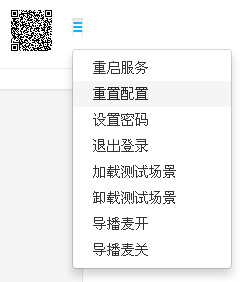
a、重启服务:重新启动当前导播台服务;
b、重置配置:将当前导播台的设置重置复位;
c、设置密码:设置登录当前导播台的密码;
d、退出登录:退出当前导播台;
e、加载测试场景;
f、卸载测试场景;
g、导播麦开:开启导播麦功能;
h、导播麦管:关闭导播麦功能;
三、输出流监视窗口及导播台设置

用于监视输出流的音视频,并可调节输出音量;
点击菜单按钮![]() 弹出导播台设置菜单:
弹出导播台设置菜单:
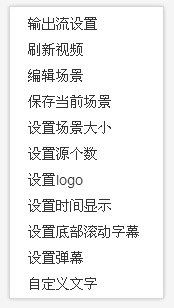
1、输出流设置:
点击弹出输出流设置窗口,用于设置直播发布地址以及视频大小和音视频码率:
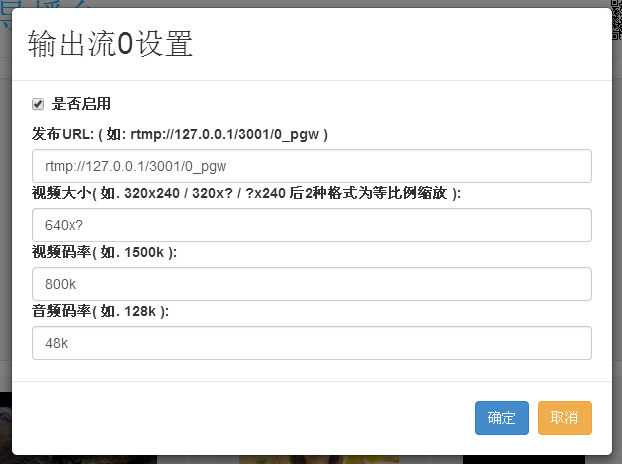
2、刷新视频
刷新当前输出流视频
3、编辑场景
自定义各通道视频的合成位置、叠加顺序及音量大小等:
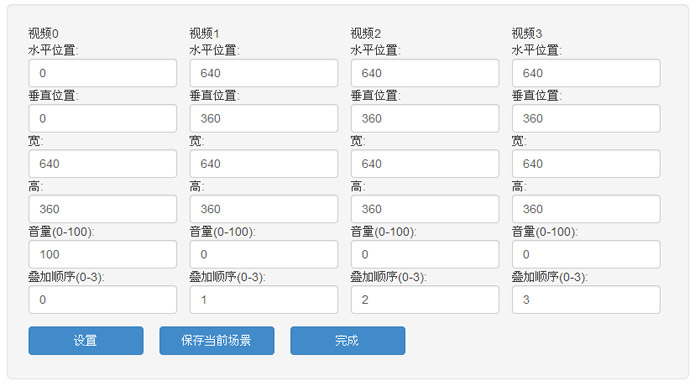
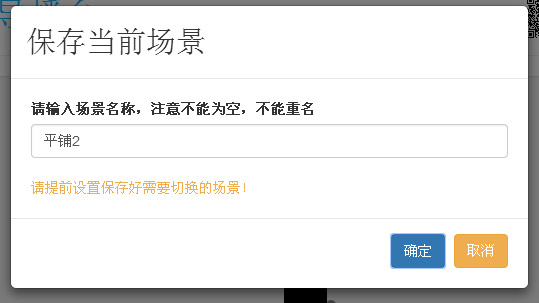
设置保存后的自定义场景可在下方的预设场景选择区选择切换;
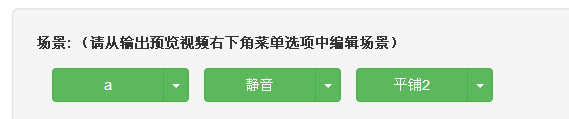
4、设置场景大小
设置输出流的视频尺寸大小:
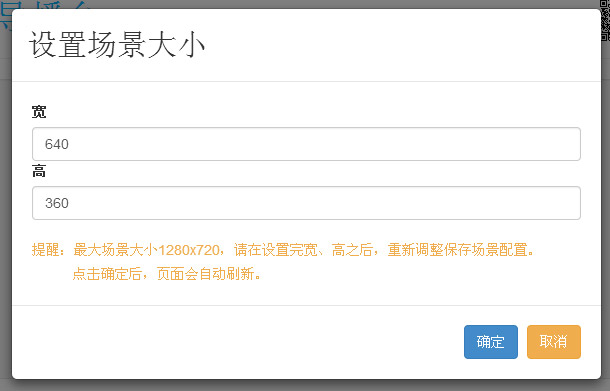
5、设置源个数
设置输入流通道的数量,数值范围1-8:
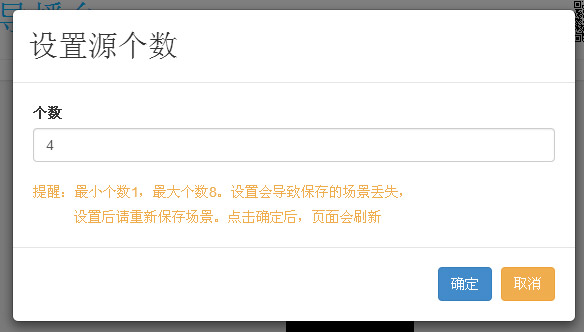
6、设置logo
设置输出流视频上的水印logo:
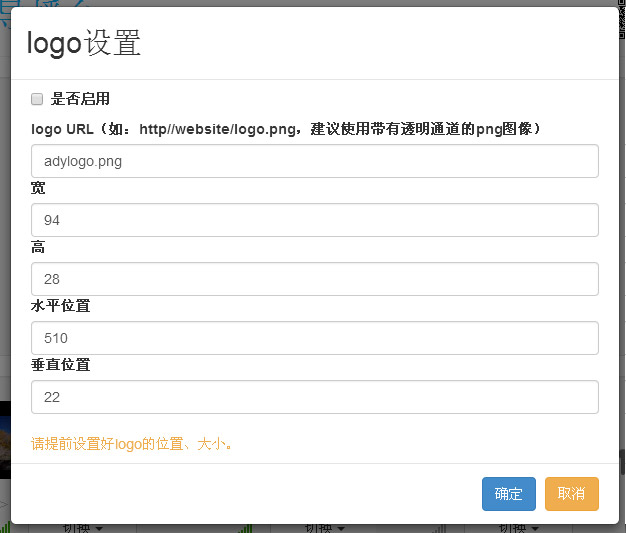
7、设置时间显示
设置输出流视频上的时间显示及时间字体样式编辑:
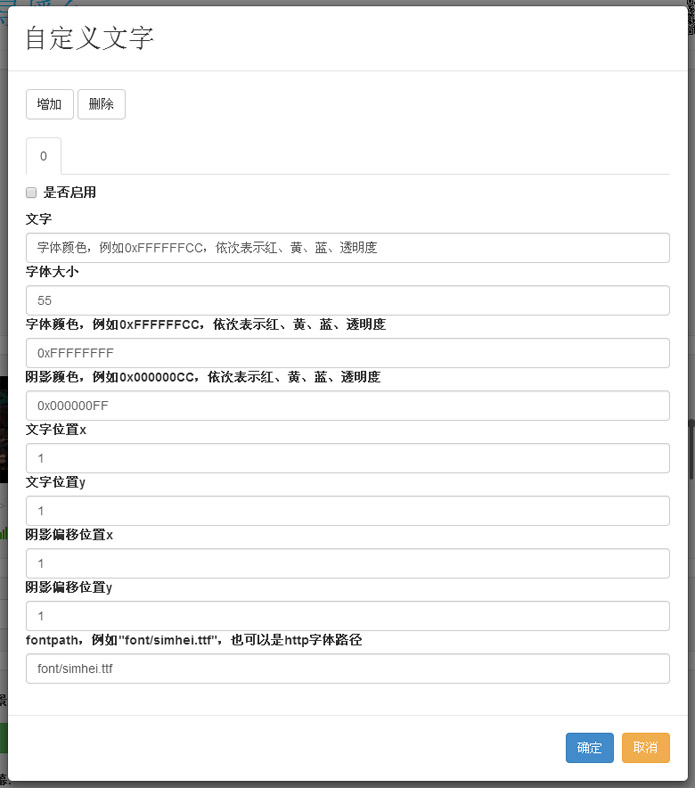
8、设置底部滚动字幕
设置输出流视频上的滚动字幕样式:
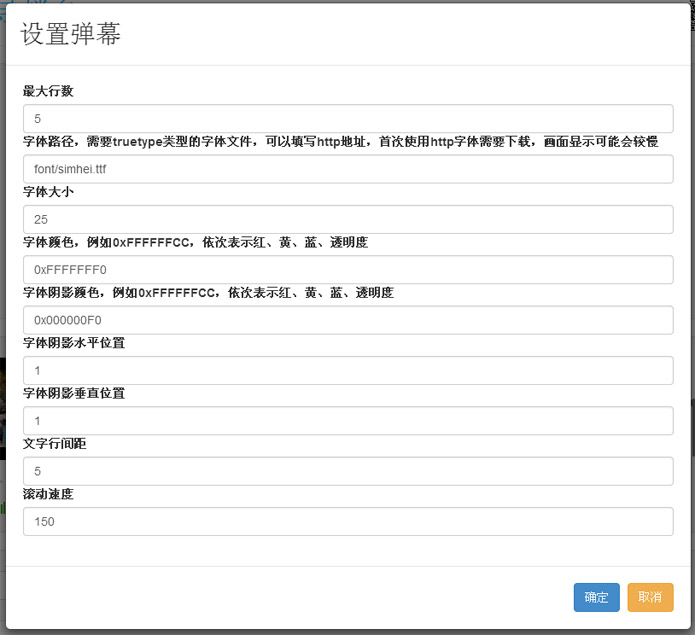
9、设置弹幕
设置输出流视频上的弹幕样式:
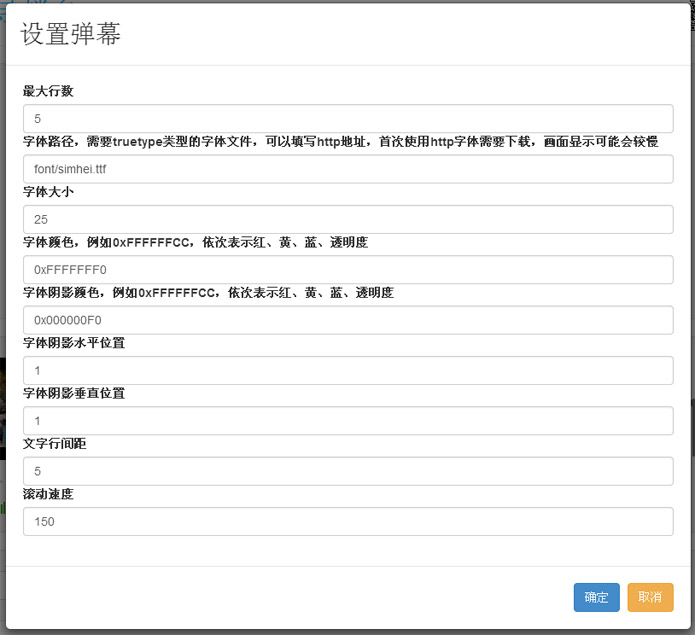
10、自定义文字
设置输出流视频上固定位置的文字,可设置多个:
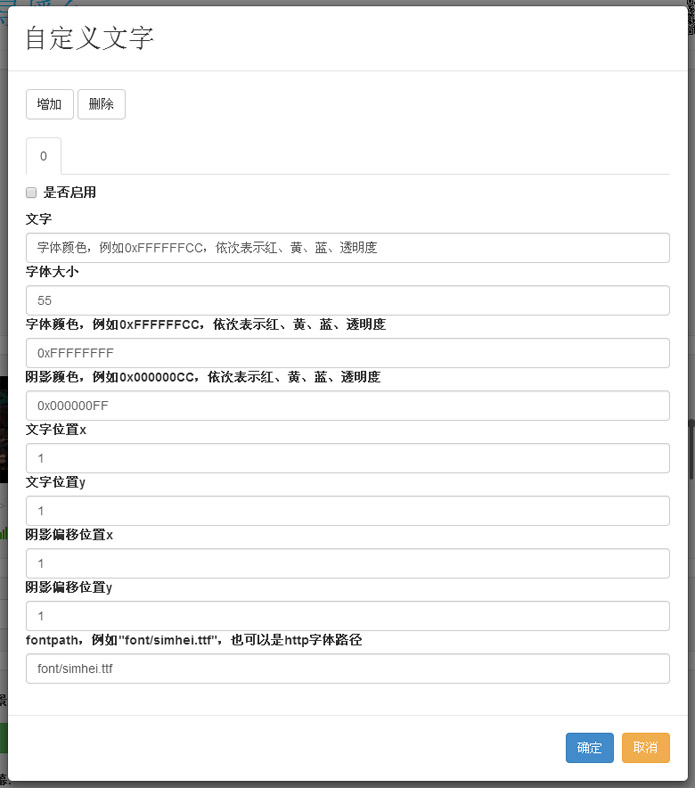
四、输入流通道
设置各通道视频源、音量输出、导播通道切换及视频流畅度实时监控
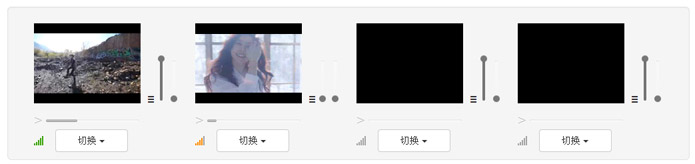
1、输入流设置:
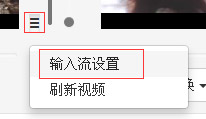
点击相应通道菜单中的输入流设置弹出输入流设置对话框,
可对当前通道设置推流、拉流或者直接本地上麦发布:
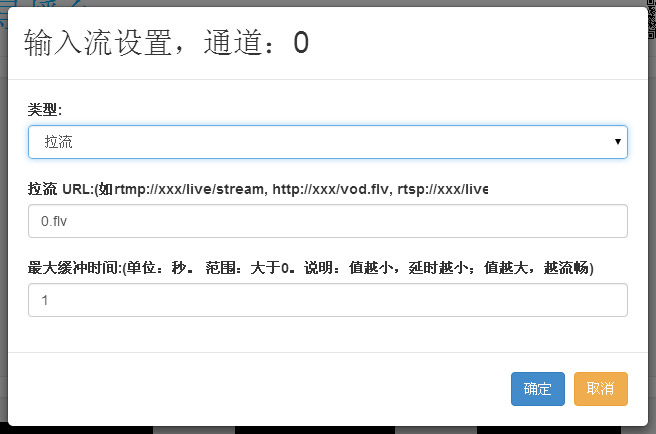
2、切换:
点击实现各通道的导播切换功能,可选择单独切换视频、音频或切换音视频;点击切换后则输出流切换成当前通道视频;
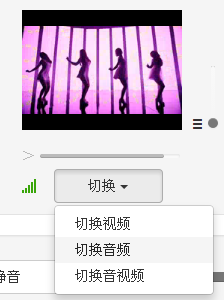
3、通道的流媒体质量监控:
鼠标移至状态图标,显示当前通道流媒体流畅度情况:

五、导播麦
用于当前导播台管理人员与各通道发布端人员的语音沟通司令(限导播台发布端APP直播的通道)

点击“导播麦开”按钮,弹出本地上麦提示,在弹出的对话框中选择“允许”并“记住”:
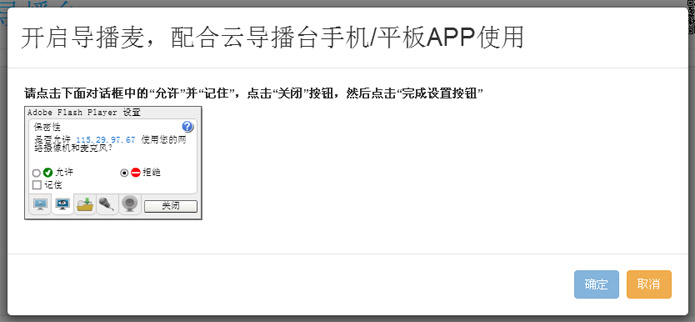
点击确定后,弹出音频设备选择:
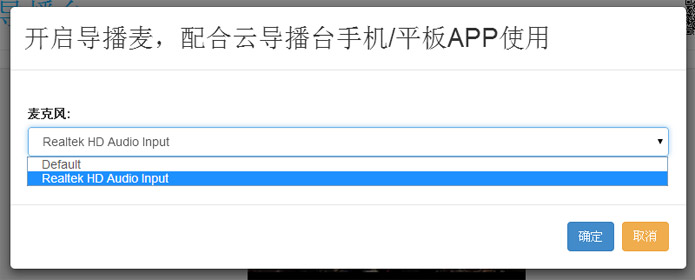
点击确定即可上麦。
注:在APP端可开启/关闭导播麦声音:

六、发送弹幕
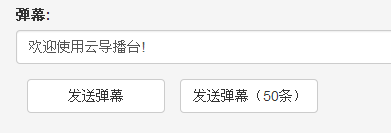
输入弹幕文字,点击发送弹幕按钮即可发送弹幕:

*弹幕的样式在导播台设置菜单中的“设置弹幕”中设置。
七、发送底部字幕
发送底部滚动字幕和时间显示开关
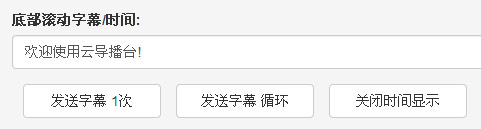
1、输入字幕文字,点击发送按钮发送字幕:

2、关闭/显示时间,设置输出视频上是否显示时间:

八、预定义场景切换
用于切换各通道的场景组合模式
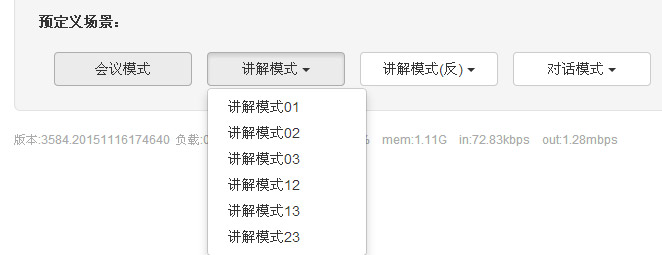
如选择会议模式,则场景效果如下:


